Δεν είναι λίγοι αυτοί που παρακολουθούν ταινίες ή σειρές σε σχετικές ιστοσελίδες.
Είναι μια εύκολη και γρήγορη λύση ενώ συν τα άλλα οι υπότιτλοι είναι ήδη ενσωματωμένοι.
Παρόλα αυτά όμως, όσα πρόσθετα και αν έχετε, αναπόφευκτα θα σας πετάγονται ανά διαστήματα διάφορα pop-ups, είτε διάφορα άλλα όπως, για παράδειγμα, αυτά τα ψευτό-chat του στυλ: «Υγρή Κριστίνα ψάχνει αγόρι από περιοχή σου».
Όλα αυτά είναι εκνευριστικά και μέσω του browser είναι αρκετά δύσκολο ως αδύνατο να τα εξαλείψουμε εντελώς.
Συνεπώς, η μόνη επιλογή που έχουμε είναι να αναπαράγουμε το περιεχόμενο σε ένα Video Player.
Αυτό είναι κάτι εύκολο που γίνεται σε ελάχιστα βήματα, μπορώντας να παρακολουθήσουμε το επιθυμητό περιεχόμενο χωρίς όλα αυτά τα προαναφερθέντα ενοχλητικά.
Φυσικά, είναι αδύνατο να αναφέρω πως μπορεί να γίνει στον κάθε σύγχρονο Media Player κάτι τέτοιο και έτσι θα αρκεστώ στους πιο δημοφιλείς.
Δηλαδή στον VLC και στον Celluloid που έρχεται με το Linux Mint. Δεδομένου όμως ότι ο δεύτερος αποτελεί ένα frontend του MPV, πάνω κάτω, με λίγες διαφορές στο περιβάλλον, θα ισχύουν και σε όλους τους αντίστοιχους video players.
-H διαδικασία έχει ως εξής:
Σε Celluloid (και MPV based):
-1. Θα πάμε στον ιστότοπο που θέλουμε και θα αντιγράψουμε το url της ταινίας (ή του επεισοδίου της σειράς) που θέλουμε να παρακολουθήσουμε:
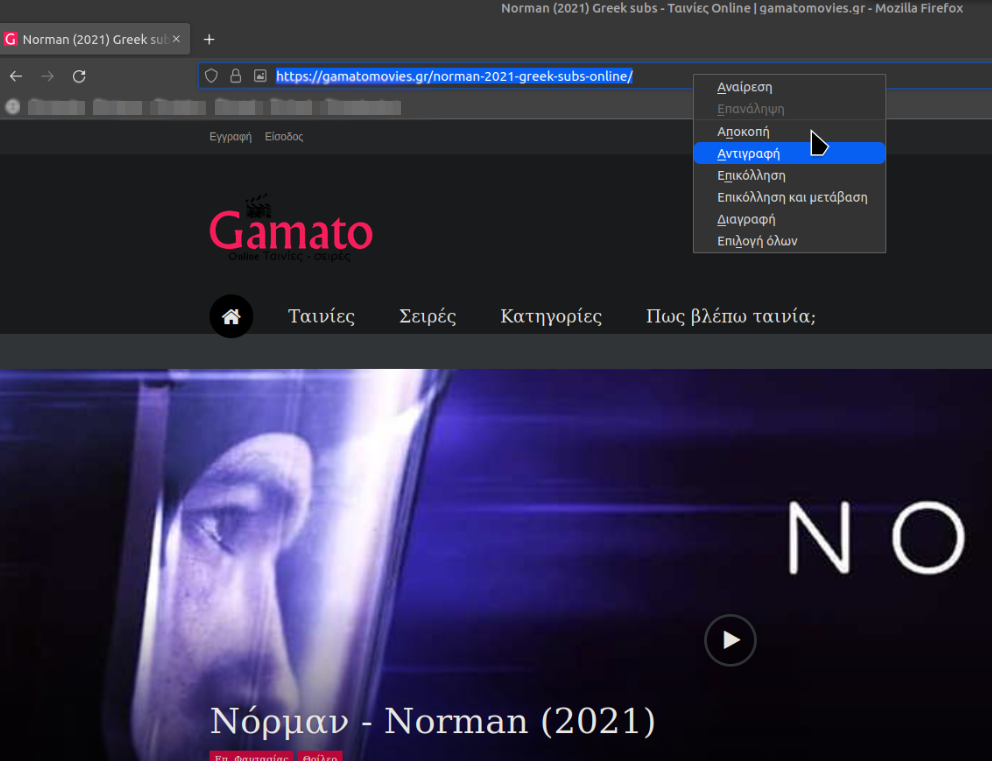
-2. Κατόπιν ανοίγουμε τον Media Player, κάνουμε δεξί κλικ στην πλαϊνή στήλη και επιλέγουμε «Add Location»:
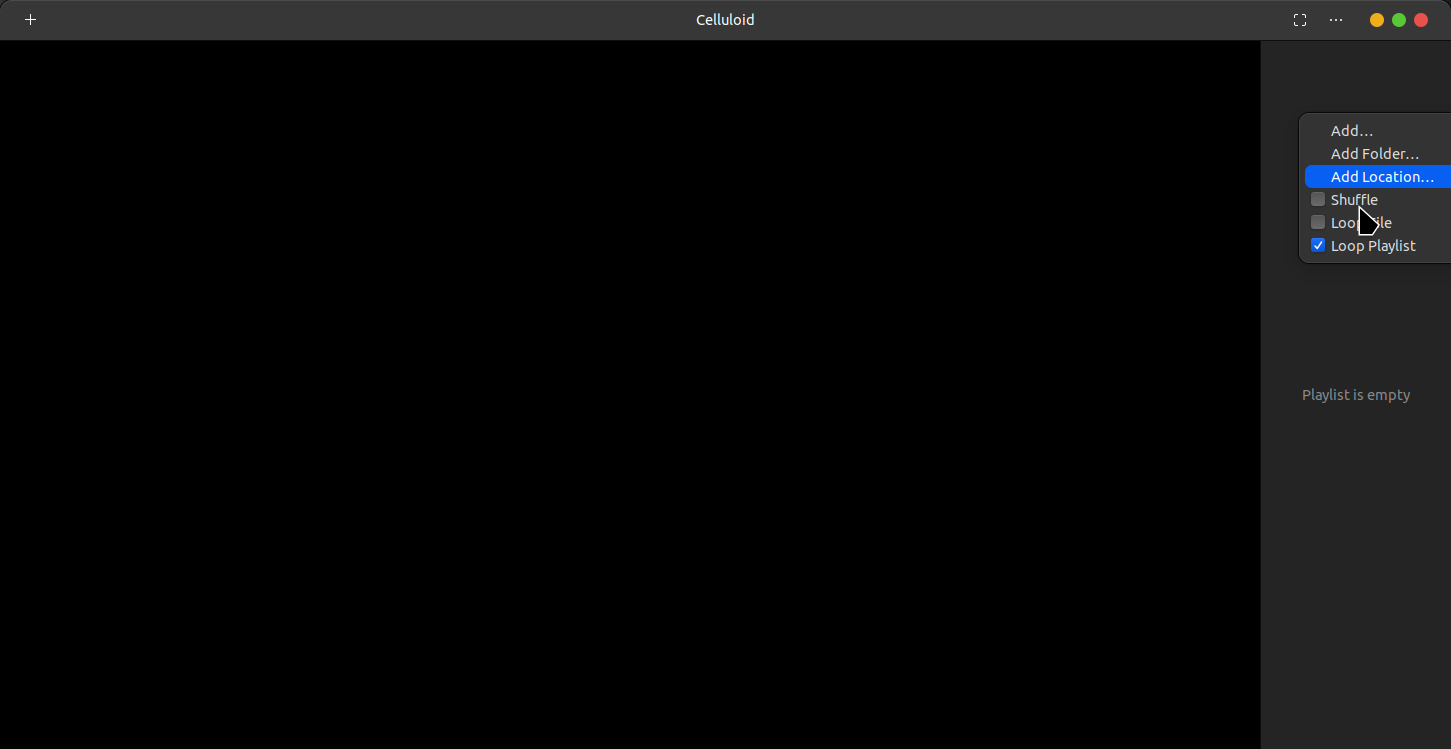
-3. Στο παραθυράκι που θα ανοίξει επικολλούμε το url:

-4. Πατάμε το κουμπάκι «Open» ακριβώς από πάνω:
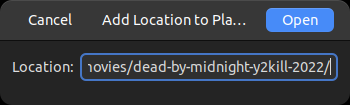
-5. Θα περιμένουμε ελάχιστα δευτερόλεπτα προκειμένου να φορτώσει ο περιεχόμενο και θα πατήσουμε το «Play» ώστε ν’ αρχίσει η αναπαραγωγή.
-6. Μόλις αρχίσει, θα δούμε ότι, τις περισσότερες φορές δεν υπάρχουν υπότιτλοι επειδή συνήθως, είναι εξωτερικοί. Μένει να τους φορτώσουμε.
Κάνουμε κλικ στις γραμμές επάνω δεξιά (στο hamburger menu) και θα δούμε την επιλογή: «Subtitle Track».
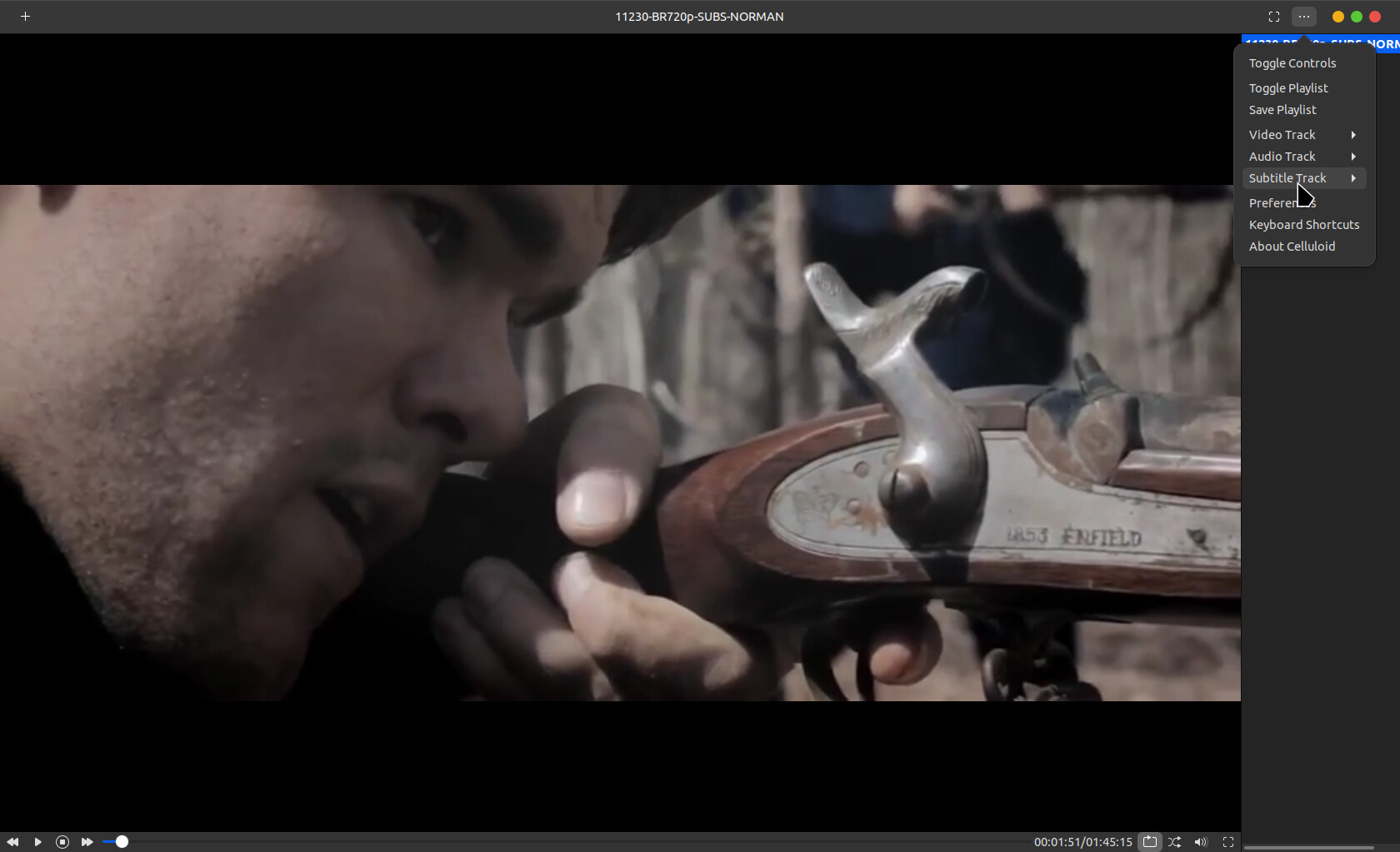
-7. Το επιλέγουμε και θα δούμε την επιλογή με τους διαθέσιμους υπότιτλους (ελληνικούς στην περίπτωσή μας). Πατάμε τη σχετική επιλογή και αμέσως οι υπότιτλοι θα εμφανιστούν:
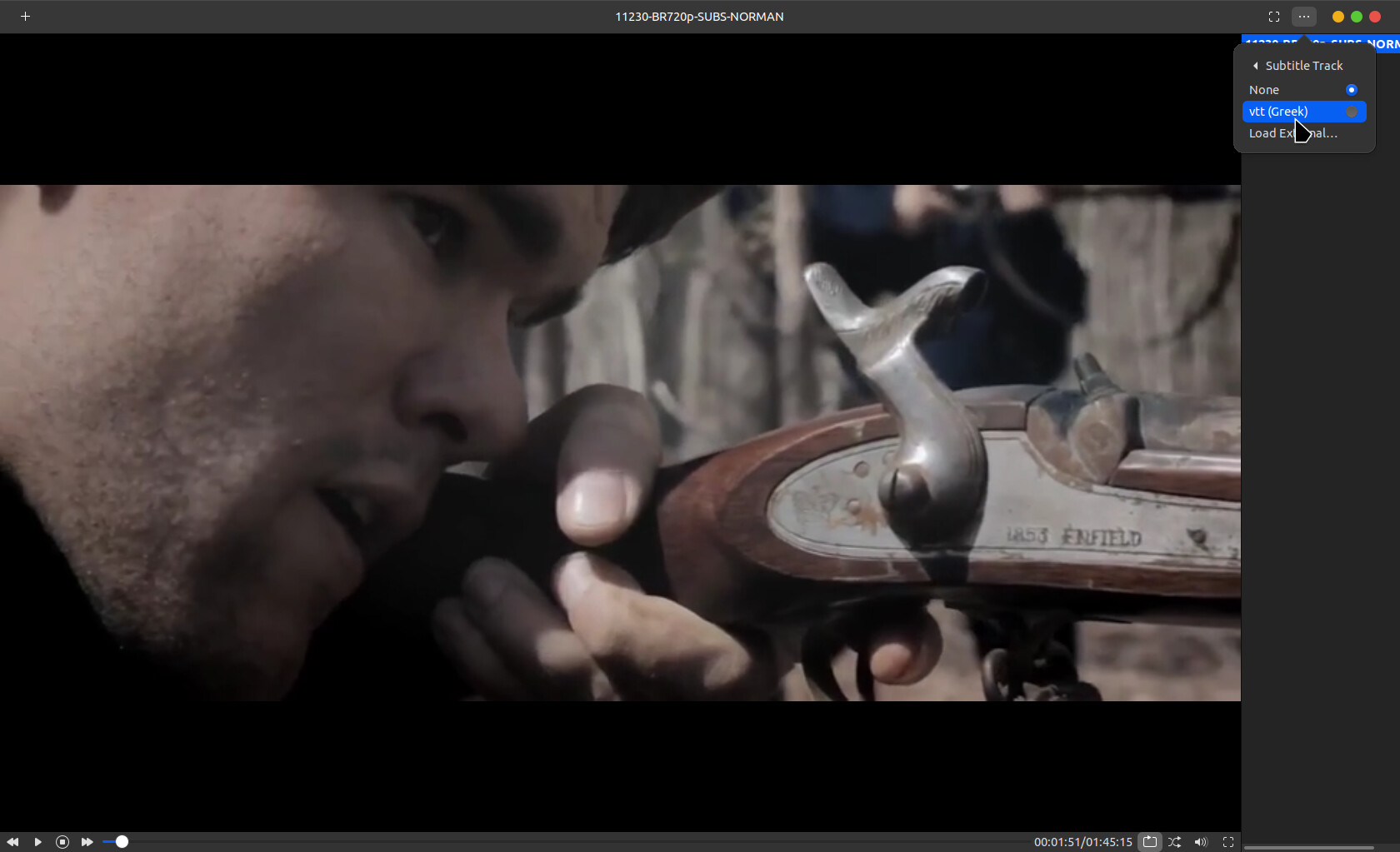
Αυτό ήταν, πλέον μπορούμε να παρακολουθήσουμε δίχως την παραμικρή ενόχληση:

Σε VLC:
-1. Ακολουθούμε και εδώ το πρώτο βήμα με παραπάνω, δηλαδή αντιγράφοντας το url του περιεχομένου που επιθυμούμε.
-2. Ανοίγουμε τον VLC και από το μενού «Πολυμέσα» επιλέγουμε το: «Άνοιγμα ροής δεδομένων δικτύου»:
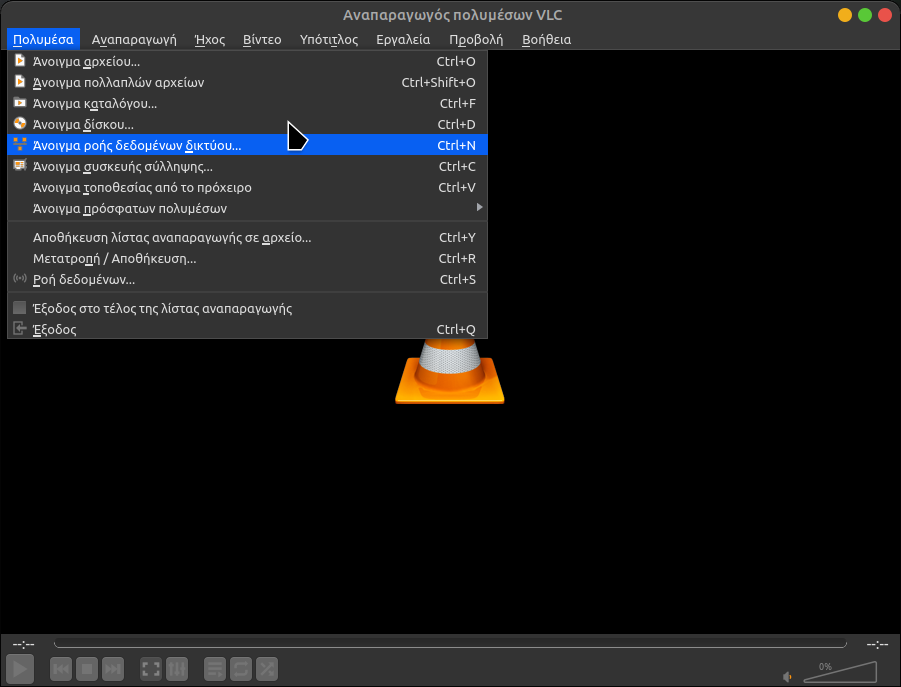
-3. Στο παραθυράκι που θα εμφανιστεί κάνουμε επικόλληση το url και πατάμε το κουμπί «Αναπαραγωγή»:
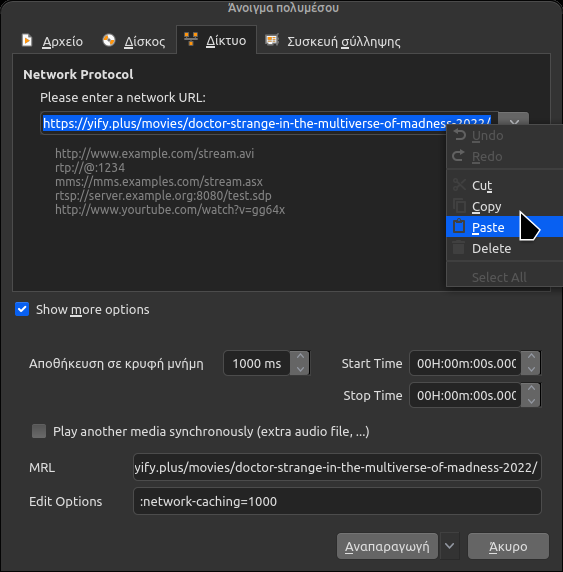
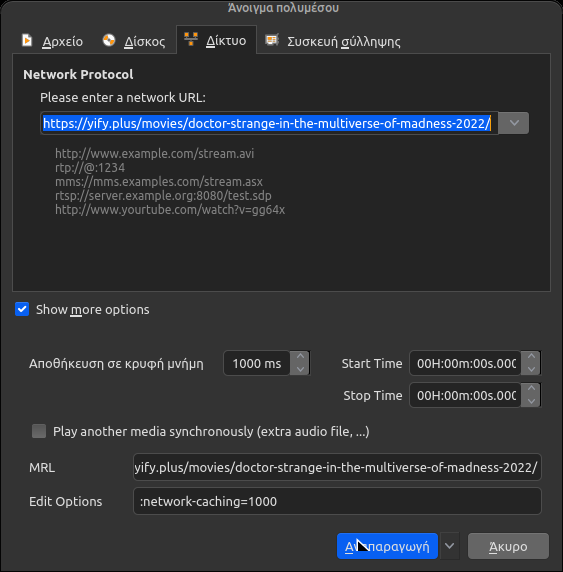

Εδώ όμως, μπορεί να προκύψει ένα πρόβλημα αφού ο VLC από προεπιλογή δεν προσφέρει άμεσα τη δυνατότητα για αναπαραγωγή τέτοιου τύπου (με url).
Αν και παλιότερα είχα βρει μια λύση, δεν τη θυμάμαι πλέον. Έτσι, θα στραφούμε σε ένα πρόσθετο για τον browser μας.
Έχω ξεχωρίσει ένα που κάνει αυτή δουλειά πολύ καλά. Να στέλνει δηλαδή το περιεχόμενο που βρίσκεται στον browser μας στον VLC.
Αυτό είναι το, Ανοιχτού Κώδικα, «Send to an External Media Player», από τα πιο δημοφιλή και με τους περισσότερους χρήστες που διαθέτει επιλογές (addons) και για άλλους video players, με το παλληκάρι που το έχει φτιάξει να έχει κάνει πολύ καλή δουλειά τόσο σε αυτό όσο και σε άλλα πρόσθετα.
Το κατεβάζουμε και το εγκαθιστούμε στον browser μας (υπάρχει για Firefox, Chrome/ium ενώ θα δουλέψει, λογικά, και στα forks τους).
![]() DOWNLOAD Send to an External Media Player Addon.
DOWNLOAD Send to an External Media Player Addon.
Μόλις το εγκαταστήσετε, χρειάζεται ένα ακόμα βήμα προκειμένου να δουλέψει. Αυτό θα το κάνετε μόνο μια φορά, την πρώτη αμέσως μετά την εγκατάσταση του addon.
Αφού κάνετε κλικ στο εικονίδιο του addon που εμφανίστηκε στην μπάρα του browser σας, θα σας οδηγήσει σε μια νέα σελίδα. Σε αυτή εδώ συγκεκριμένα (για τον Firefox και τους παράγωγους).
Από εκεί θα κατεβάσετε ένα μικρο πακέτο ανάλογα με το λειτουργικό σας σύστημα. Σε Linux, μόλις το αποσυμπιέσετε και ανοίξετε τον φάκελο που προέκυψε, αρκεί να τρέξετε το αρχείο «install.sh» .
Μόλις τελειώσει (ταχύτατα), θα σας δώσει και τη σχετική επιβεβαίωση που σημαίνει ότι πλέον μπορείτε να το χρησιμοποιήσετε:
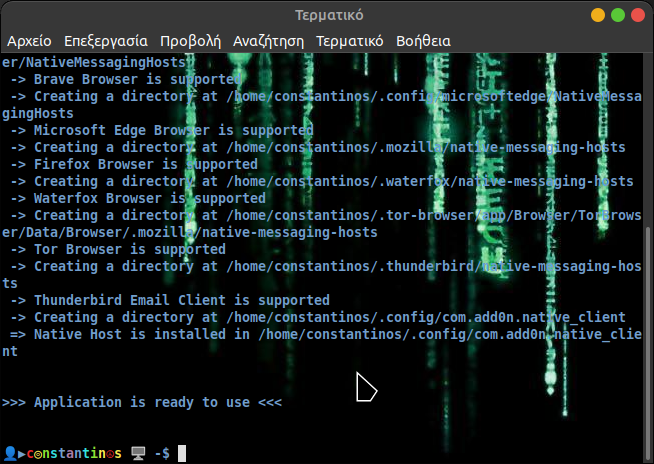
-4. Τώρα μπορείτε να πάτε στη σελίδα του περιεχομένου που θέλετε, να πατήσετε το Play και αμέσως μετά το εικονίδιο του πρόσθετου στον browser σας. Αυτόματα θα σας ανοίξει στον VLC (αν τυχόν δεν πιάσει με την πρώτη, θα γίνει με τη δεύτερη):
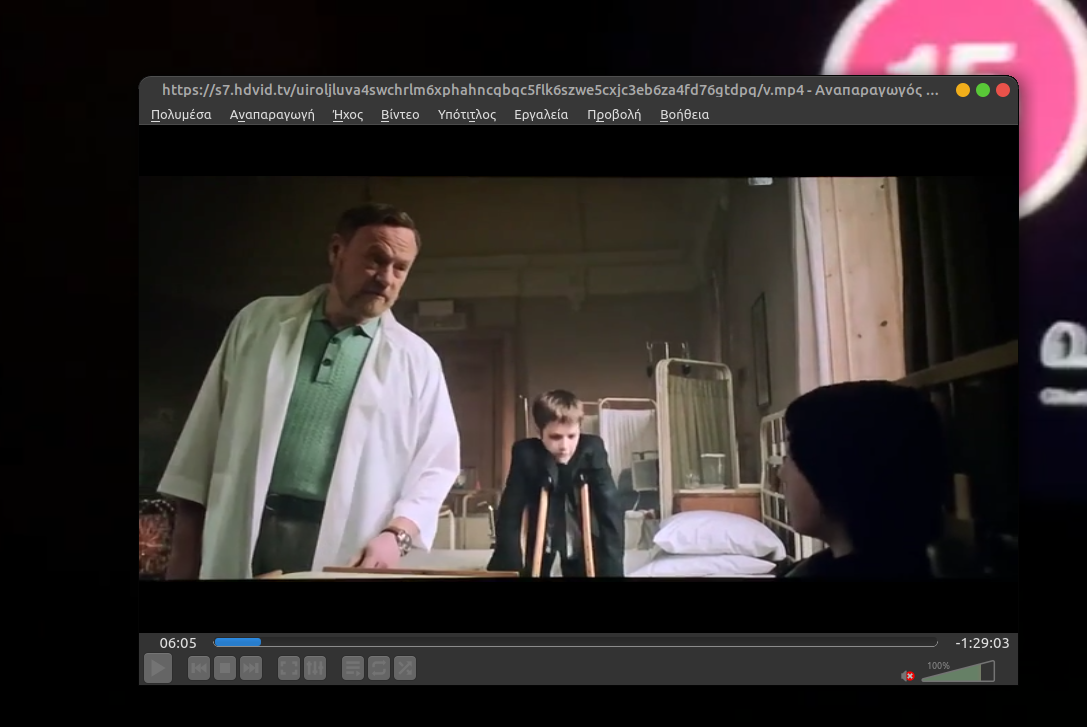
-5. Μένει όμως, κάτι ακόμα. Οι υπότιτλοι.
Εδώ, αν δεν το έχετε, θα χρειαστεί να εγκαταστήσετε ένα addon στον VLC αυτή τη φορά.
Συγκεκριμένα το επίσης Ανοιχτού Κώδικα, VLSub:
Σε Linux, αφού κατέβει αρκεί να το μετακινήσετε στον κρυφό φάκελο του /home σας (Προσωπικός φάκελος), στη διαδρομή: /.local/share/vlc/lua/extensions/
Για Windows και OSX, δείτε στην Github σελίδα του.
Κατόπιν, από το μενού «Προβολή» του VLC, επιλέξτε το VLSub και επιλέξτε τη (αυτόματη) αναζήτηση των υποτίτλων:
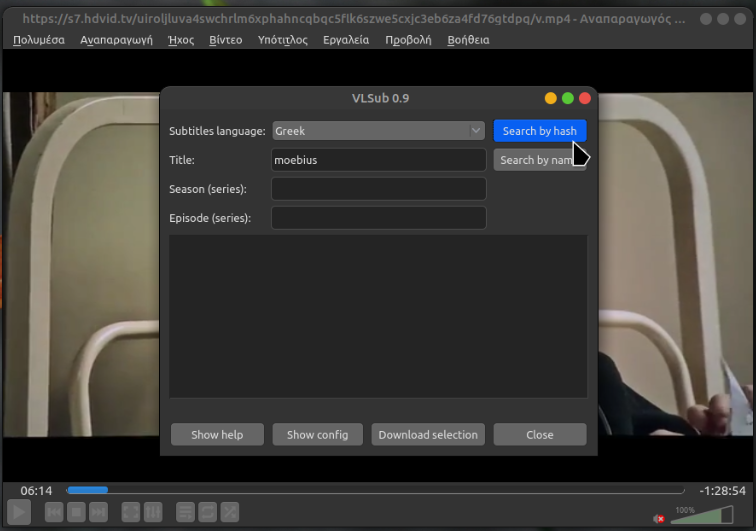
Μόλις φορτώσουν και αυτοί, είστε έτοιμοι να παρακολουθήσετε ότι επιλέξατε χωρίς περισπασμούς και οχλήσεις.
Αυτό ήταν, δε νομίζω πως είναι κάτι δύσκολο και σίγουρα αξίζει τον κόπο προκειμένου να απαλλαγείτε από κάθε τι ενοχλητικό που θα είχατε από την αναπαραγωγή μέσω του browser.
Μερικές σελίδες είναι κυριολεκτικά γάγγραινες και μια από τις χειρότερες είναι αυτή του Stoiximan.
Την έχω κόψει τόσο μέσω addons (uBlock Origin), όσο και μέσω του host αρχείου στο σύστημά μου (θεωρητικά θα μπορούσε να γίνει και με το Parental Control του router, δεν ξέρω για άλλα, όμως το Speedport Entry της Cosmote δεν κάνει δουλειά), αλλά πάντα, με κάποιο τρόπο (δεν έχει νόημα να το αναλύσουμε) καταφέρνει να ξεγλιστράει και όχι μόνο σαν μπλοκαρισμένο παράθυρο αλλά κανονικά.
Συμπληρώσεις και διορθώσεις ευπρόσδεκτα φυσικά.